Kako vstaviti potrditveno polje v PowerPoint tabelo
Microsoftov Powerpoint / / October 14, 2023

Objavljeno

Če želite svojo predstavitev narediti bolj interaktivno, dodajte potrditvena polja, ki jih je mogoče klikniti. Naučite se vstaviti potrditveno polje v PowerPointovo tabelo.
Vsi smo že gledali dolgočasne PowerPointove predstavitve, ki so le zaporedje diapozitivov, napolnjenih s stenami besedila. Voditelj nato nadaljuje z branjem besedila, čeprav ga lahko beremo vsi sami.
Dobre predstavitve naredijo stvari drugače. Z načrtovanjem in dobrim dizajnom lahko naredite svojo predstavitev resnično zanimivo. Ena stvar, ki lahko pomaga, je naredi vašo diaprojekcijo bolj interaktivno. Če imate predmete, s katerimi lahko med predstavitvijo komunicirate, na primer potrditvena polja, ki jih je mogoče klikniti, jo lahko dvignete iz vsakdanjega. Če želite narediti svojo diaprojekcijo bolj interaktivno, je opisano, kako v PowerPointovo tabelo vstavite potrditveno polje.
Kako vstaviti tabelo v PowerPoint
Preden lahko v tabelo PowerPoint vstavite potrditveno polje, morate vstaviti samo tabelo. Lahko hitro dodajte tabelo v svojo predstavitev iz menija Vstavi.
Če želite vstaviti tabelo v PowerPoint:
- Odprite svojo predstavitev na ustreznem diapozitivu in kliknite Vstavi meni.
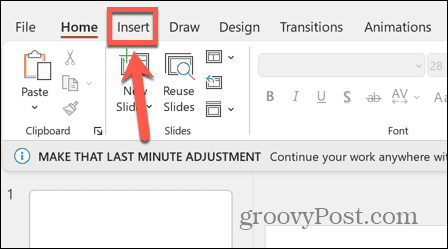
- Kliknite na Tabela gumb.
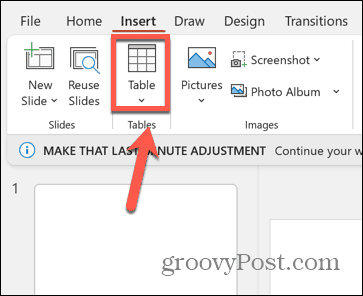
- Povlecite želeno število vrstic in stolpcev. Na primer, če želite v tabeli pet vrstic in dva stolpca, povlecite pet kvadratov navzdol in čez dva kvadrata.
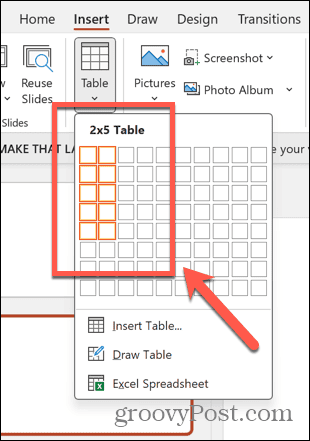
- Vaša tabela bo podobna spodnjemu primeru.
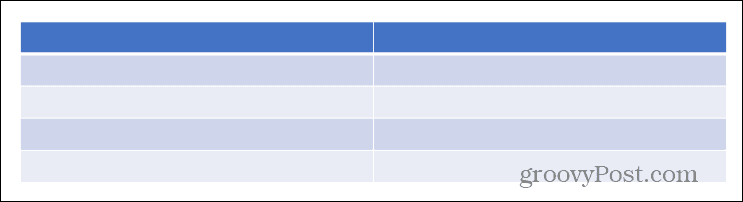
- Druga možnost je, da kliknete Vstavi tabelo.
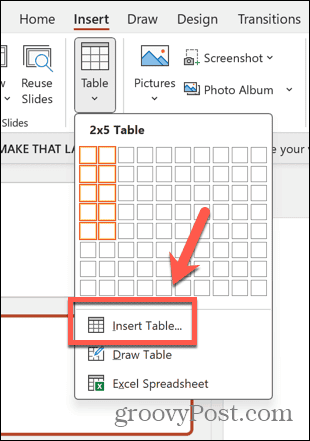
- Vnesite želeno število vrstic in stolpcev v tabeli.
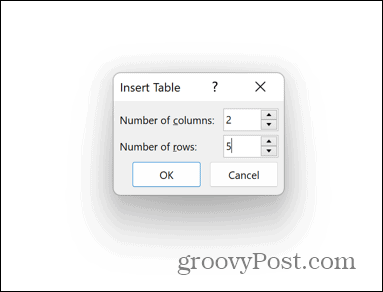
- Kliknite v redu in PowerPoint bo ustvaril vašo tabelo.
Kako dodati zavihek za razvijalce na PowerPoint trak
Ko imate tabelo, lahko vstavite potrditveno polje. To je odličen način za spreminjanje potencialno dolgočasne predstavitve, ki uporablja PowerPoint kot teleprompter v nekaj bolj privlačnega in interaktivnega.
Privzeto ni na voljo nobena možnost potrditvenega polja. Zato boste morali ročno dodati Razvijalec zavihek na vaš trak.
Če želite dodati zavihek Razvijalec na PowerPointov trak:
- Kliknite na mapa meni.
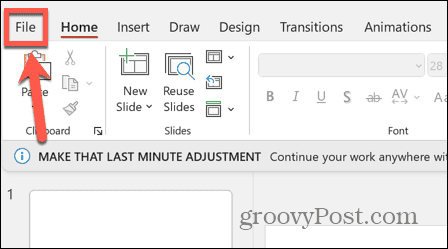
- Na dnu menija leve stranske vrstice kliknite Opcije.
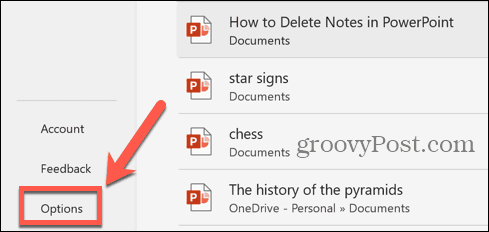
- Izberite Prilagodite trak.
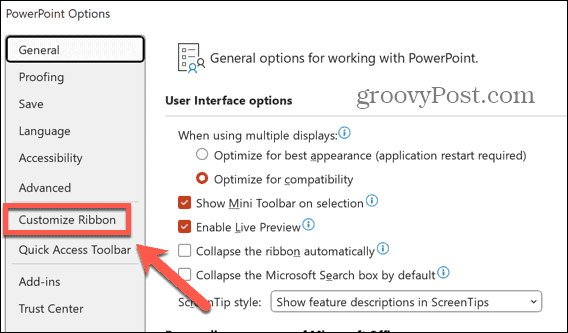
- Spodaj Glavni zavihki, preverite Razvijalec in nato kliknite v redu.
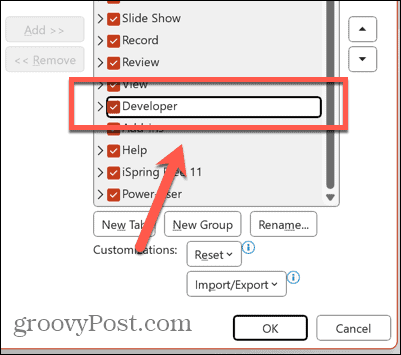
Kako vstaviti potrditveno polje v PowerPoint tabelo
Ko je Razvijalec na voljo, lahko svojim diapozitivom dodate potrditvena polja.
Če želite v PowerPointovo tabelo vstaviti potrditveno polje:
- Kliknite celico tabele, kjer želite, da se prikaže potrditveno polje.
- Kliknite na Razvijalec meni.
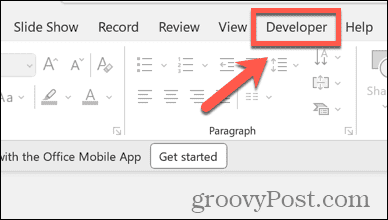
- V Kontrole izberite razdelek Potrditveno polje ikona.
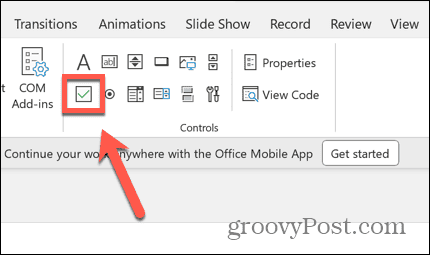
- Povlecite potrditveno polje, dokler ni želene velikosti.
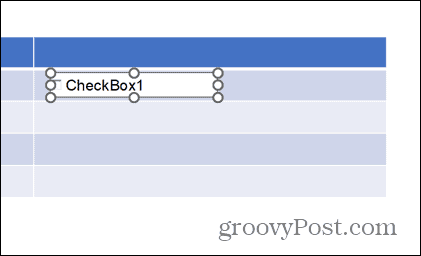
- Z desno miškino tipko kliknite potrditveno polje in izberite Predmet potrditvenega polja > Uredi.
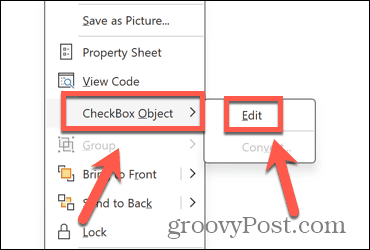
- Uredite ali izbrišite besedilo potrditvenega polja.
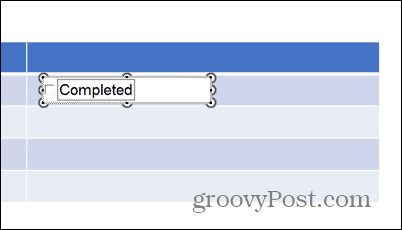
- Kliknite zunaj potrditvenega polja, da shranite spremembe.
- Če želite prilagoditi videz potrditvenega polja, ga izberite na diapozitivu in kliknite Lastnosti.
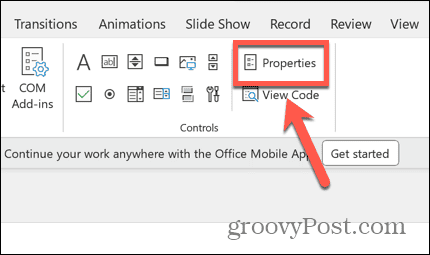
- Spremenite lahko pisavo, barvo, ozadje in drugo, da prilagodite potrditveno polje.
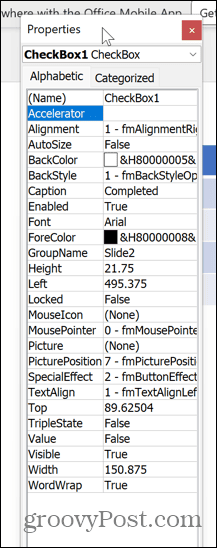
- Ko končate, zaprite Lastnosti okno.
- Vaše potrditveno polje je zdaj del vaše predstavitve, ki ga lahko kliknete, ko zaženete diaprojekcijo.
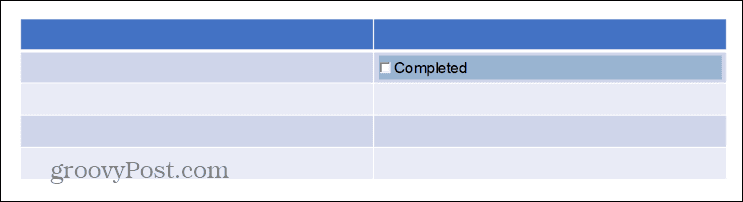
Odklenite moč PowerPointa
Če se naučite vstavljati potrditveno polje v PowerPointovo tabelo, lahko naredite svojo diaprojekcijo bolj interaktivno. Med delom skozi predstavitev lahko odkljukate elemente iz svojih tabel in tako vizualno predstavite svoj napredek. Tako bodo vaše predstavitve bolj zanimive in vplivne.
Pod pokrovom PowerPointa je veliko moči z nekaj neverjetnimi funkcijami, ki niso takoj očitne. Ti vam lahko pomagajo ustvariti resnično osupljive predstavitve. En primer je Orodje za preoblikovanje v PowerPointu. To orodje vam lahko pomaga predstaviti elegantne animirane prehode v vaših predstavitvah, da resnično navdušite občinstvo.
